1、找到Windows 防火墙。点击【控制面板】,点击【系统和安全】

2、点击【windows Defender 防火墙】
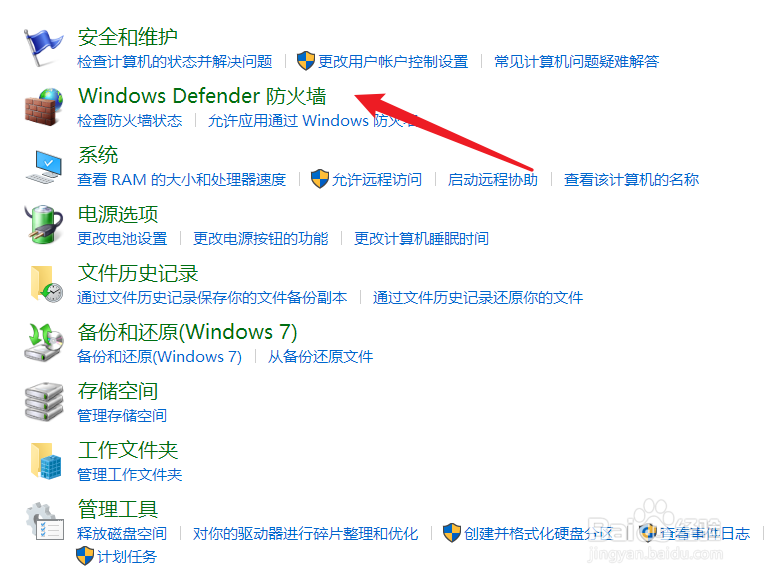
3、点击【允许系统或应用通过windows defender 防火墙】
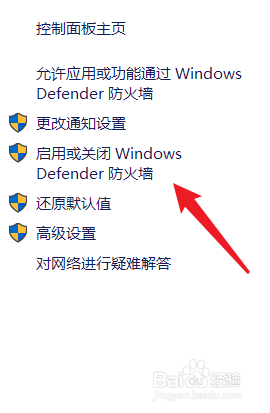
4、找到允许的应用
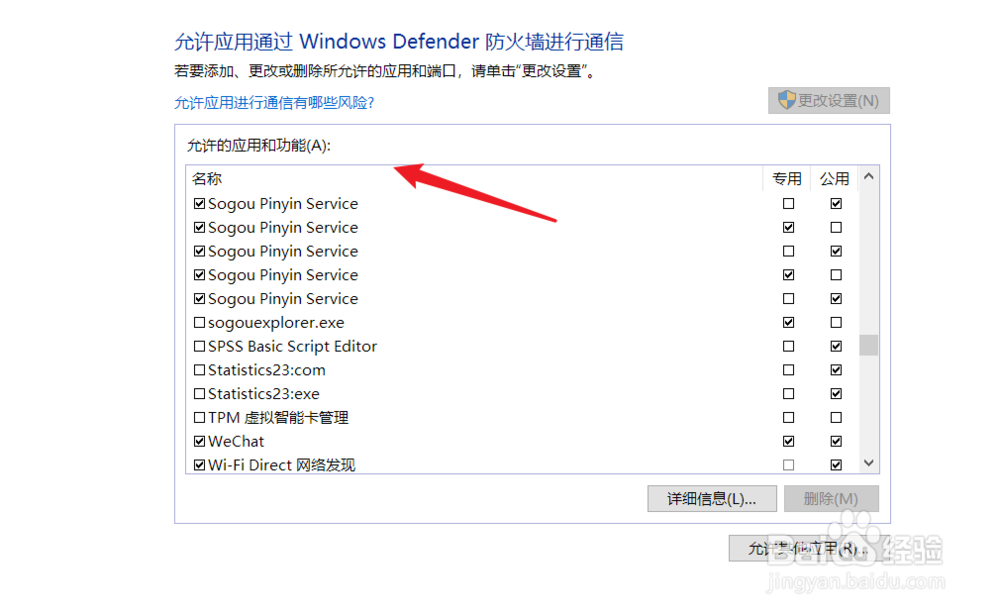
5、点击更改设置,这里【允许其他应用通过防火墙】就是可选状态

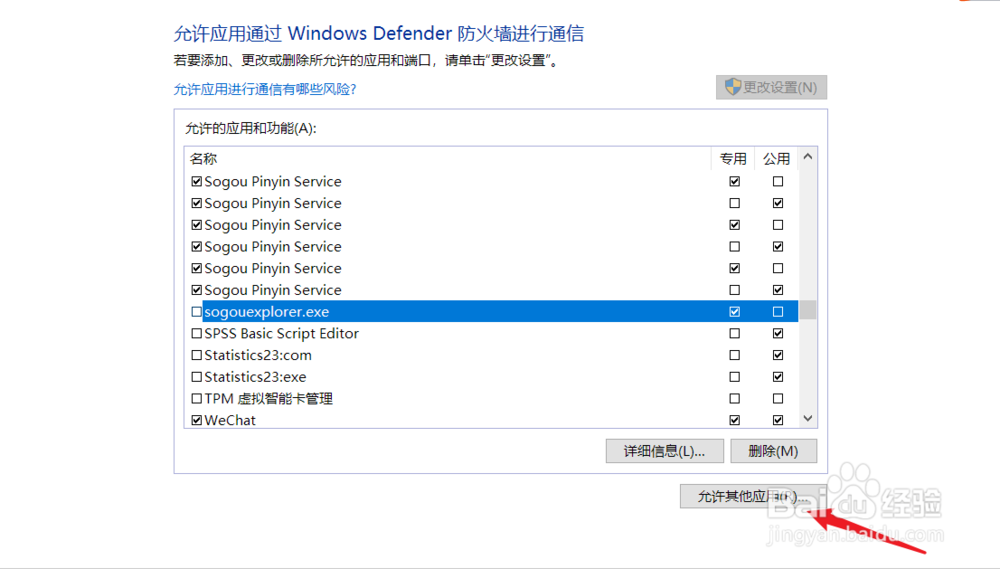
6、点击后,出现一个【添加应用】对话框

7、点击后弹出一个下面的对话框,找到需要通过防火墙的应用的【安装目录】
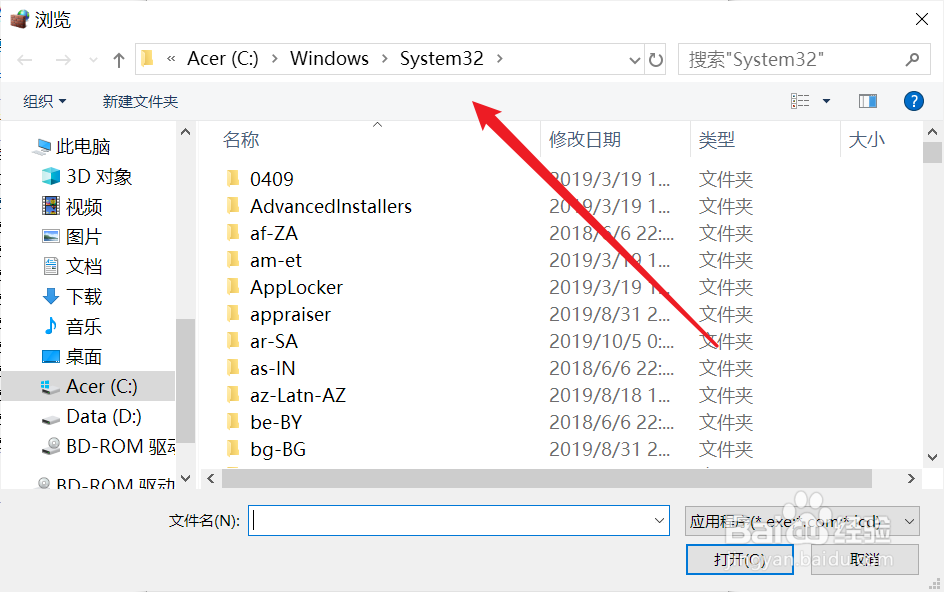
8、最后点击添加 即可

时间:2024-10-12 08:36:26
1、找到Windows 防火墙。点击【控制面板】,点击【系统和安全】

2、点击【windows Defender 防火墙】
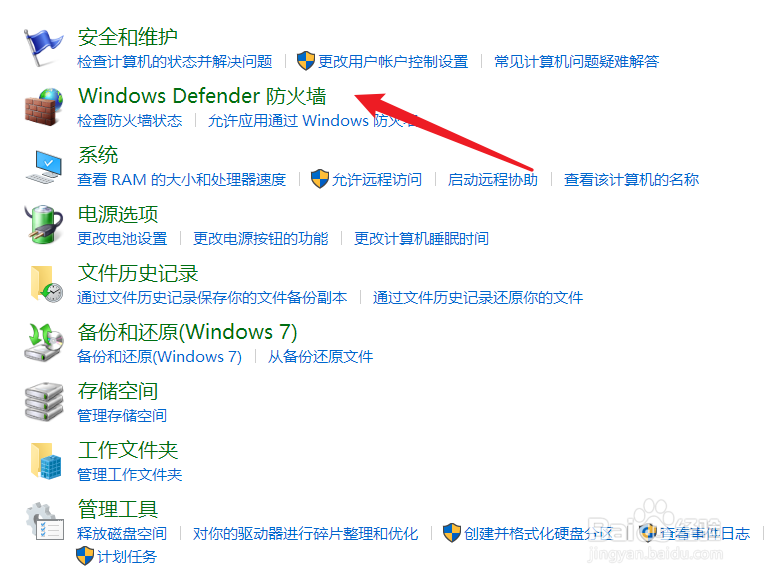
3、点击【允许系统或应用通过windows defender 防火墙】
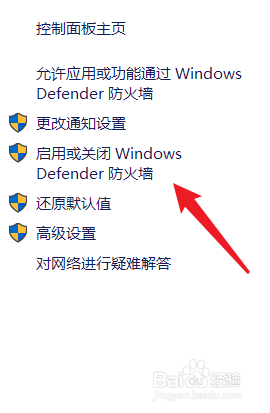
4、找到允许的应用
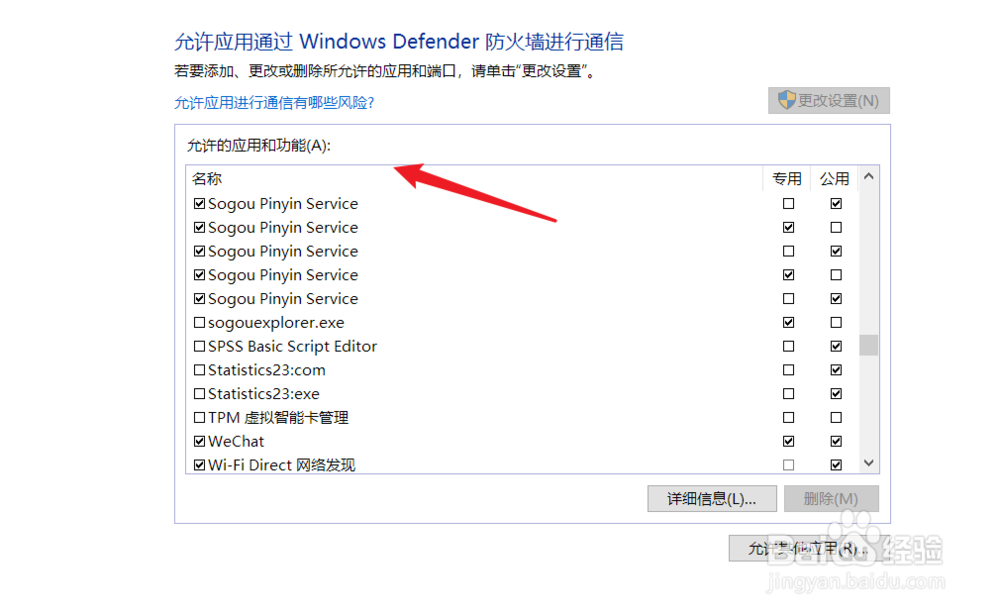
5、点击更改设置,这里【允许其他应用通过防火墙】就是可选状态

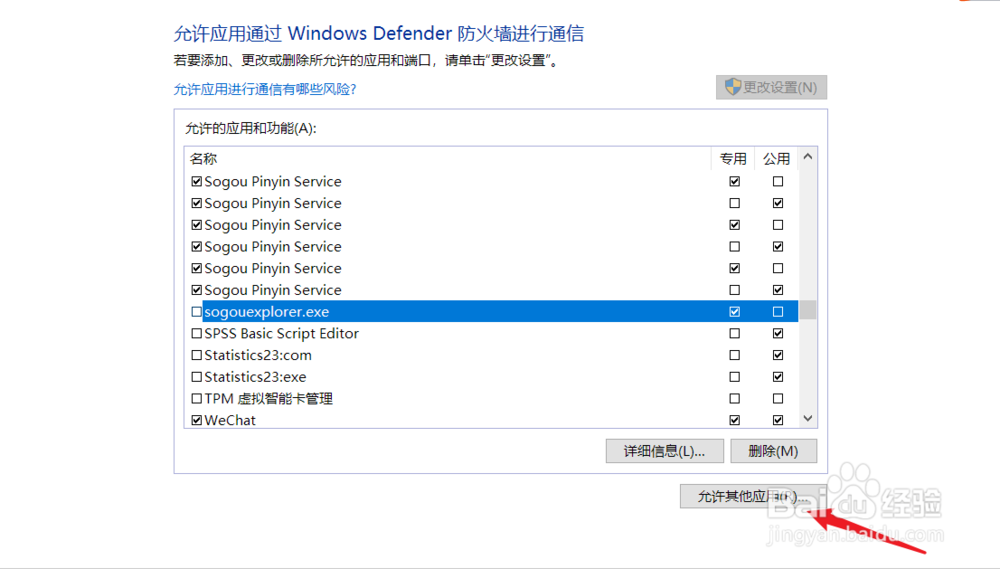
6、点击后,出现一个【添加应用】对话框

7、点击后弹出一个下面的对话框,找到需要通过防火墙的应用的【安装目录】
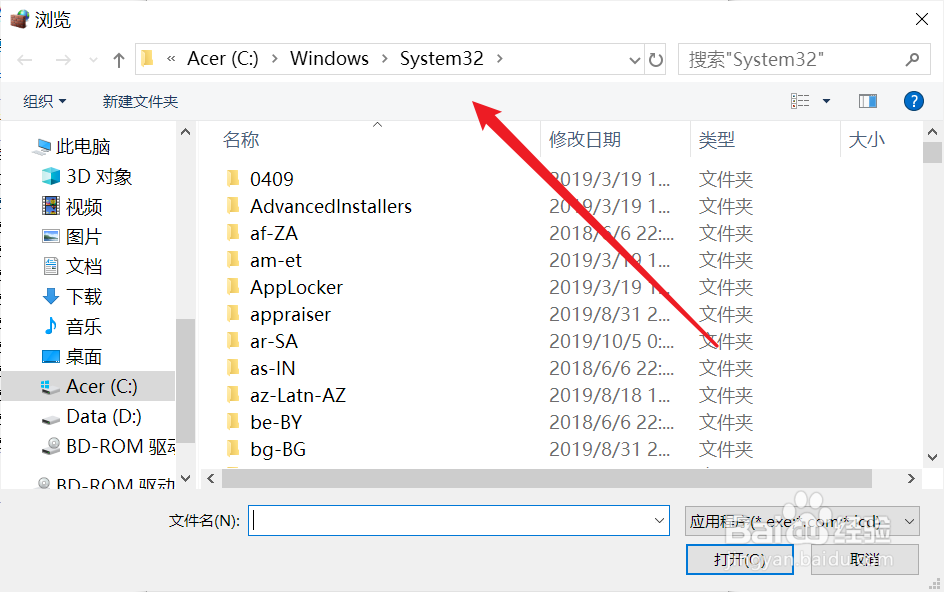
8、最后点击添加 即可

